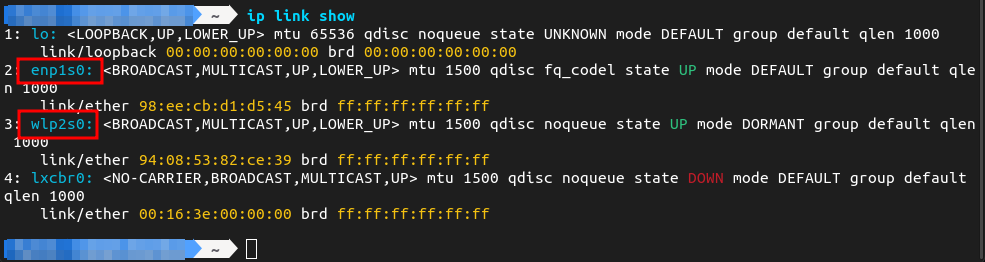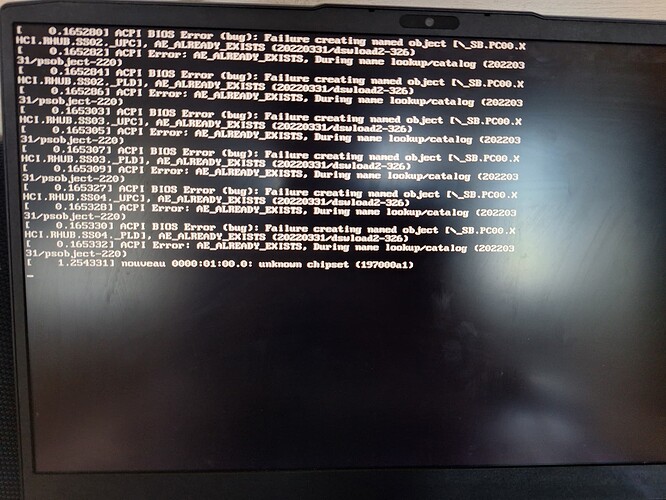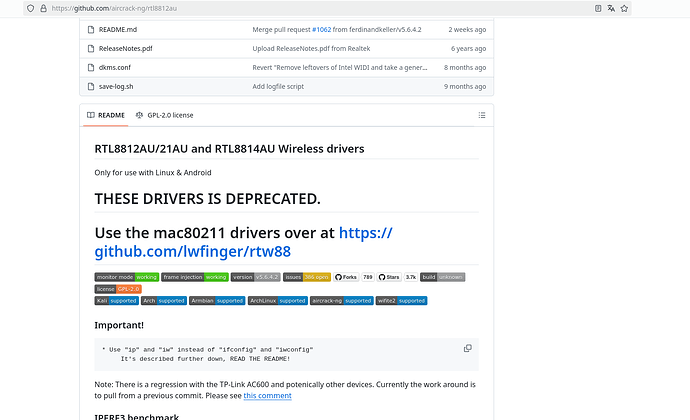Pardus’u Windows yerine indirdim. Herşey sorunsuz, mükemmel bir şekilde çalışıyor. Ama kablosuz bir ağa bağlanamıyorum. Yardım uygulamasina vb. baktim. Sağ üstteki bölümden bağlanıyormuşuz. Tıkladım oraya, “Kablolu”, “Kablosuz”, “Internet”, “Wi-fi” gibi bir buton yok. Nasıl çözeceğim bilmiyorum, Internetsiz kaldım.
Merhaba,
Ağ Sürücülerinizin Sağlıklı Şekilde Çalışıp Çalışmadığını Görmek İçin Lütfen Terminale Şu Komutu Yazın ve Çıktısını Paylaşın.
ip link show
ÖRNEK: Buna Benzer Olarak Wifi ve Ethernet Sürücülerini Görüyor Olmanız Gerekir.
Sizde Çıktısını Paylaşın Lütfen, Duruma Göre Yol İlerleyeceğiz.
Ethernet Sürücünüz Gözüküyor Ama DOWN Gözüküyor Sanırım Ethernetten Bağlı Değil Bilgisayarınız. Wifi Gözükmüyor.
Dahili Wifi mi Yoksa USB Wifi Mi ?
Birde Ethernet Kablosu Takma İmkanınız Varmı Çünkü Wifi Sürücüsü İçin Kurulumlar Gerekecek ve Online Olmanız Gerekecek
Ağ Arayüzlerini Yeniden Başlatmak İçin Şunlarıda Deneyebilirsiniz.
sudo systemctl restart networking
veya
sudo service NetworkManager restart
Bu komutlardan sonra tekrar bağlantıyı kontrol edin.
Ethernet kablom yok maalesef ve su anda takma imkanım da yok. Yani modemi söküp odama kadar götürmem gerekiyor veya o kadar uzun bir kablo bulacağımı düşünmüyorum. Komutların ikisini de denedim yeniden de başlattım bilgisayarı.
anlamdım, Wifi sürücüsünün kurulumu için internete bağlı olmanız gerekiyor.
sanırım USB Wifi Adaptör Kullanıyorsunuz
USB veya kablo hicbir şey kullanmıyorum. Windows’ta sorunsuz bir sekilde hiç bir alet kullanmadan direk şifre kullanarak giriyordum. Sanırım Pardus sistemi donanimlardan bazılarını tanımamış ya da C diskini formatlarken və Pardus’u yuklenken önemli bir dosyayı silmisim. Ayrıca boot sırasında log benzeri bazı yazılar çıkıyor. Wi-fi ile ilgili mi bilmiyorum ama “bug”, “error” gibi kelimeleri gördüm. Isterseniz bi netleştirdikten sonra bir fotoğraf atıyım.
Evet Bir Hata Bulgusu Paylaşmanız Faydalı Olacaktır.
Sürücünüzün Windows da Çalışıpda Pardusda Çalışmamasının Sebebi Maalesef Sürücü Üreticisi, Nadir de Olsa Bu Tip Durumlar Oluşabiliyor. Windows İçin Sürücü Geliştiriyor Ama Linux İçin Geliştirmeyebiliyorlar.
Cep telefonunuzda ayarlara girip > paylaşım> internet paylaşımı> usb ile internet paylaşımı bağlantısını yaptıktan sonra @cektor Fatih ÖNDER beyin size sunduğu çözüm önerilerini uyguladıktan sonra bir fotoğraf paylaşmanızı öneririm. Yani önce internete bağlı olun, sürücüler kurulu değilse indirilip kurulsun diye.
Internetle ilişkisi olduğunu sanmıyorum ama siz de bir bakın bence. @Ismail-Emre-Arikan Wifi’i paylasabilecegim herhangi bir yol var mı? İnternet paketi tam zamanında bitti… ![]()
Bir de benim bir arkadaşım oyun sırasında parformans arttırabilmek için bir USB WiFi Adaptöru kullanıyor. Bunun bana henhangi bir yardımı dokunur mu? Sorunu halledebileceksek boş beleş para harcamak istemem.
Ağ Erişiminizi Etkileyecek Birşey yok Orda.
Sanıyorum Pardusu Kurarkende Bağlantınız yoktu Eğerki Olsaydı Bir İhtimal Kurulum Sırasında Güncellemeleride Kur Seçeneğini Seçip Wifi Sürücünüzü Kurma İhtimali Vardı.
Eğer Bir Şekilde İnternet Bağlantısı Kurabilirseniz.
Yabancı Forumlarda Bulduğum Şu Sürücüyü Kurup Deneyebilirsiniz.
Genellikle İşe Yarıyor.
Genel Sistem Güncellemesi Yapın
sudo apt update && sudo apt full-upgrade -y && sudo apt autoremove -y
1. Donanımınızı Tanımlayın
Öncelikle, cihazınızın tam yonga setini belirlemek için terminalde şu komutları çalıştırın:
lsusb
Bu komut, USB’ye bağlı cihazları listeleyecektir. Çıktıda “Realtek”, “MediaTek” veya benzeri bir ifade olup olmadığını kontrol edin.
Eğer çıkışta “RTL8812AU”, “RTL8821CU”, “RTL8822BU” gibi bir yonga seti görüyorsanız, aşağıdaki adımları takip edebilirsiniz.
2. Gerekli Paketleri Yükleyin
Öncelikle sisteminizi güncelleyin ve sürücü derlemesi için gerekli paketleri yükleyin:
sudo apt update && sudo apt install dkms build-essential git -y
3. Doğru Sürücüyü Kurun
Çoğu AC1200 adaptörü için Aircrack-ng tarafından geliştirilen açık kaynaklı sürücüleri kullanabilirsiniz.
A. RTL8812AU Sürücüsü (En Yaygın Olan)
git clone https://github.com/aircrack-ng/rtl8812au.git
cd rtl8812au
sudo make dkms_install
B. RTL8821CU / RTL8822BU Sürücüsü
Eğer yukarıdaki sürücü çalışmazsa ve RTL8821CU / RTL8822BU çipi kullanıyorsanız şu sürücüyü deneyin:
git clone https://github.com/brektrou/rtl8821CU.git
cd rtl8821CU
sudo make dkms_install
4. Sürücüyü Yükleyip Test Edin
Yükleme tamamlandıktan sonra, Wi-Fi adaptörünü çıkarıp tekrar takın veya şu komutla modülü manuel olarak yükleyin:
sudo modprobe 8812au
veya
sudo modprobe 8821cu
Daha sonra Wi-Fi arayüzünü kontrol etmek için:
iw dev
nmcli device wifi list
Eğer ağlar listeleniyorsa, bağlantıyı şu şekilde kurabilirsiniz:
nmcli device wifi connect "Wi-Fi_ADI" password "Wi-Fi_ŞİFRESİ"
5. Sistemi Yeniden Başlatın
Eğer her şey doğru çalışıyorsa, sistemi yeniden başlatın:
sudo reboot
Yardım ve destek için teşekkürler. Internete bağlanmanın bir yolunu bulup deneyeceğim.
Kurduğunuzu silip bunu deneyin. Wifi Firmware eklenmiş Pardus ![]()
https://indir.pardus.org.tr/ISO/Pardus23backports
Hakim olmadığımız konularda yapay zekanın cevaplarını yapıştırmamaya özen gösterelim.
Buradaki yazılar arşiv niteliğinde kalıyor ve arama motoruyla yapılan aramalarda aynı sorunu yaşayan kullanıcıların karşısına çıkıyor.
Eğer biz de zaten yapay zekanın vereceği ve doğruluğundan emin olmadığımız yanıtları kopyala yapıştır yaparsak bu forum yanlış bilgiyle dolar.
Wifi butonu çözümü için ise, bu sorun genelde bilgisayarınızı güncelledikten sonra düzelir. Bir şekilde, örneğin kablolu internet veya telefonunuzun internetini usb ile paylaşarak internete bağlanın, daha sonra pardus güncelleyici uygulamasından sisteminizi güncelleyin.
Eğer yine olmazsa sürücüsünü ekstra kurmak gereken bir donanım kullanıyor olabilirsiniz. lspci ve lsusb komutlarıyla wifi ethernet adaptörünüzün modelini öğrenebilirsiniz. Buraya yapıştırırsanız tekrar yardımcı olmaya çalışırız.
Not: ACPI mesajlarının bu durumla alakası yok, kaale almayabilirsiniz.
Aircrack deposu deprecate olmuş artık yani güncellenmiyor.
Ben şu adamın yaptığını kullanıyorum: GitHub - morrownr/8812au-20210820: Linux Driver for USB WiFi Adapters that are based on the RTL8812AU Chipset - v5.13.6-23
Donanımı kontrol ettiniz mi,
Bu konu son yanıttan 30 gün sonra otomatik olarak kapatıldı. Yeni yanıtlara artık izin verilmiyor.